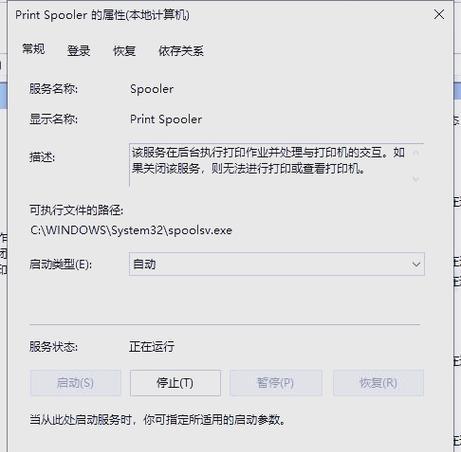如今,电脑打印机已经成为办公和学习中不可或缺的工具之一。然而,有时我们会遇到电脑打印机老是提示错误的情况,这不仅会浪费时间,还会影响工作和学习进度。本文将介绍一些常见的打印机错误提示以及解决方案,帮助读者更好地解决这些问题。

打印机未连接:检查连接线是否插紧
当电脑提示打印机未连接时,首先要检查连接线是否插紧。将连接线从电脑和打印机两端拔下来,再重新插入并确保插紧,然后重启电脑和打印机,通常可以解决此类问题。
打印队列堵塞:清空打印队列
打印队列堵塞是另一个常见的问题,此时可以通过清空打印队列来解决。在电脑操作系统中找到“设备和打印机”选项,找到相关打印机,并右键点击选择“查看正在打印的文档”,然后选择“取消”所有文档,最后重新打印。

纸张卡住:清理和调整纸张位置
当打印机提示纸张卡住时,我们需要仔细检查打印机内部是否有卡纸。如果有,应按照打印机使用说明书的指引,轻轻将纸张取出。此外,还要确保放置纸张的盘子位置正确,并调整好纸张的对齐方式。
墨盒或墨粉问题:更换或清理墨盒/墨粉
如果打印机提示墨盒或墨粉问题,我们首先要检查墨盒或墨粉是否已经耗尽。如果已耗尽,应及时更换。如果未耗尽,有可能是墨盒或墨粉堵塞了喷头或产生了堆积,此时需要取出墨盒/墨粉进行清理,然后重新安装。
驱动程序错误:更新或重新安装驱动程序
驱动程序错误也是导致电脑打印机提示错误的常见原因之一。此时,我们可以尝试更新或重新安装打印机驱动程序。可以通过访问打印机官方网站或使用操作系统提供的驱动程序更新工具来完成。
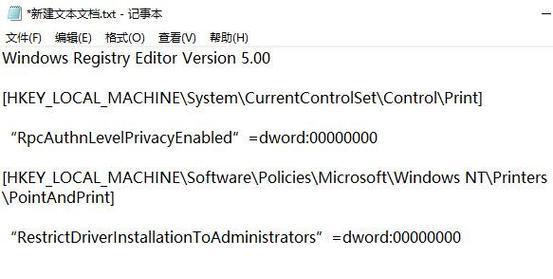
网络连接问题:检查网络连接和设置
当使用网络打印机时,如果遇到错误提示,首先需要检查网络连接是否正常。如果网络连接不稳定或者设置有误,可以尝试重新连接网络或重新设置网络参数。
打印机内部故障:联系售后服务中心
如果经过以上方法仍无法解决问题,很可能是打印机出现了内部故障。这时,建议联系打印机的售后服务中心,寻求专业的维修帮助。
打印机固件更新:更新最新固件
在一些情况下,打印机的固件可能需要更新,以修复一些常见问题。我们可以通过访问打印机官方网站或者在打印机控制面板中查找固件更新选项,并按照指引进行操作。
电源问题:检查电源连接和供电情况
当打印机无法正常工作时,有时是由于电源连接不良或供电不稳定造成的。此时需要检查电源线是否插紧,电源插座是否工作正常,并考虑尝试更换电源线或调整电源设置。
打印机设置错误:检查设置和属性
有时候,我们可能会在打印设置中误设了一些选项,导致打印机无法正常工作。此时可以检查打印机设置和属性,确保选项与实际需求一致。
打印机驱动兼容性:选择合适的驱动程序
某些情况下,电脑操作系统更新后可能会导致打印机驱动程序不再兼容。这时,我们需要找到适用于新操作系统的打印机驱动程序,并进行更新。
操作系统更新:更新操作系统补丁
有时候,打印机错误提示可能是由于操作系统中的某些漏洞或错误引起的。在这种情况下,我们可以尝试更新操作系统补丁或者进行整个系统的更新。
阻塞软件冲突:关闭冲突软件
有些时候,电脑上其他运行的软件可能会与打印机驱动程序发生冲突,导致错误提示。这时,可以尝试关闭一些可能造成冲突的软件,并重新尝试打印。
硬件故障:检查打印机硬件状态
当以上方法都无法解决问题时,我们需要检查打印机的硬件状态。可能是打印机的部件出现了故障,如打印头、传动装置等,这种情况下需要联系专业维修人员进行维修。
定期保养:正确保养打印机
为了减少电脑打印机错误的发生,定期对打印机进行清洁和保养是非常重要的。包括清理打印头、清理进纸装置、更换耗材等等。
电脑打印机错误是日常工作和学习中常见的问题,但通过正确的方法和技巧,我们可以很大程度上解决这些问题。检查连接、清空队列、更换耗材等是我们应该首先尝试的解决方案。如果问题仍然存在,可以进行软件更新或者联系售后服务中心进行更深入的故障排除。最重要的是,定期保养和正确使用打印机,可以预防很多错误的发生。